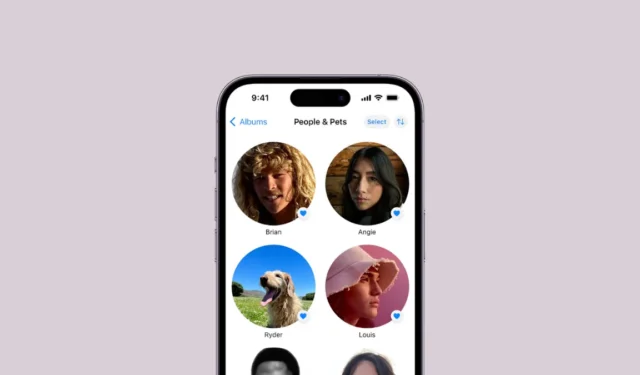
Appel ha una categoria Persone e animali domestici nell’app Foto da molto tempo; non è questa la novità della riprogettazione dell’app in iOS 18. Ma c’è qualcosa di nuovo per Persone e animali domestici di cui, per prima cosa, sono davvero felice. Ora è più facile trovare l’opzione per cambiare la Foto chiave per chiunque nella sezione Persone e animali domestici.
La sezione Persone e animali domestici ha una sorta di talento speciale per selezionare sempre le foto peggiori e impostarle come Foto chiave. In precedenza, molte persone non riuscivano a trovare l’opzione per modificare la Foto chiave senza un aiuto esterno, poiché non era presente dove avrebbe dovuto essere logicamente, il che li costringeva a rimanere bloccati con i talenti speciali dell’iPhone. Ma con iOS 18, ora è più facile trovare l’opzione.
Per cambiare la foto chiave di qualcuno, segui questi passaggi.
- Apri l’app Foto sul tuo iPhone.
- Scorri verso il basso e tocca l’opzione “Persone e animali domestici”.
- Quindi, tocca la foto della persona (o dell’animale domestico) per cui vuoi modificare la foto chiave.
- Tocca il “menu a tre punti” nell’angolo in alto a destra.
- Seleziona “Modifica nome e foto” dal menu.
- Quindi, tocca “Modifica foto chiave”.
- Appariranno le loro foto. Puoi anche usare l’opzione “Cerca” per restringere la ricerca usando diverse opzioni come posizione, altre persone, anno, testo, oggetti nelle foto, ecc.
- Sono disponibili anche altre opzioni di filtraggio: tocca l’opzione “Filtro” nell’angolo in basso a destra.
- Successivamente, puoi scegliere di mostrare solo i preferiti o ordinare gli elementi per data di aggiunta o data di creazione. Per ulteriori opzioni, tocca ‘Filtra per’.
- Puoi quindi scegliere opzioni di filtro come “Modificato”, “Schermate”, “Video”, ecc.
- Infine, tocca la foto che vuoi utilizzare e tocca “Fine” per chiudere la schermata di modifica.
Puoi anche continuare a scegliere una foto chiave utilizzando la procedura precedente di iOS 17.
- Apri le foto della persona di cui vuoi cambiare la foto principale.
- Per avere un’idea di quale foto potrebbe essere adatta come Foto chiave, tocca il “menu a tre punti” e seleziona “Mostra volti” dalle opzioni. Ora, alcune foto non saranno altrettanto belle (la qualità sarà notevolmente compromessa) perché dovranno essere ritagliate di più quando vengono scelte come Foto chiave. Ma questo passaggio è completamente facoltativo.
- Quindi, tocca e tieni premuta la foto che vuoi usare come Foto chiave e seleziona “Crea foto chiave” dal menu.
Con iOS 18, trovare e cambiare la foto chiave di qualcuno è facile. Quindi, se anche il tuo iPhone ti ha servito le foto più atroci di te e dei tuoi cari come le foto chiave nelle miniature di Persone e animali domestici, puoi facilmente correggere la situazione.




Lascia un commento